在 Microsoft Teams 中,用户可以通过会议详情页面或聊天窗口点击“复制连结”来获取会议连结,然后将其发送给需要加入的人员。即使接收者没有 Teams 账号,也能通过浏览器或移动应用以访客身份进入会议。此方法不仅适合团队内部成员,还能方便外部人员快速参与,提升协作效率和沟通便利性。

Teams连结的基本概念
Teams连结的定义与作用
- 连结的基本定义:Teams连结是由微软Teams系统在创建会议、频道或聊天时生成的唯一访问网址,用户通过点击该连结即可直接进入相关的会议空间或内容页面,而无需手动输入复杂的信息。这种连结机制为用户提供了简洁的入口,大幅提升了沟通和协作的便利性。
- 连结在沟通中的作用:Teams连结的最大作用在于它打破了工具本身的限制,使信息传播更具效率。组织者可以将连结嵌入邮件、消息、公告中,确保目标人员能够迅速加入或访问。这不仅节省了重复邀请和解释的时间,还减少了因操作复杂导致的参会障碍。
- 连结在管理中的价值:除了方便用户加入,连结还具备管理功能,例如结合权限设置与等待室功能,组织者可以通过同一个连结灵活控制谁能进入会议。这使得连结不仅是沟通工具,也是安全与组织秩序的辅助工具。
Teams连结与邀请方式的区别
- 加入方式的不同:传统的邀请方式依赖于通过Outlook或Teams发送会议邀请邮件,参会人员需要接受邀请并在日历中点击加入。而连结则更为直接,只要拥有该连结,无论是否在受邀名单中,都可以尝试进入会议,从而显著简化了加入流程。
- 适用对象的差异:邀请方式更适合内部团队成员,因为它与组织的日历和身份系统紧密绑定,方便统一管理;而连结方式则适合外部人员或临时参与者,他们不一定使用Teams账号,但通过点击连结即可快速进入会议,这让Teams能够更好地支持跨组织沟通。
- 安全机制的不同:邀请方式的安全性更高,因为受邀名单中的成员才能直接进入,而连结可能存在被转发的风险。不过Teams提供了附加的等待室、身份验证和到期时间等机制来弥补这一点,让连结在安全和便利之间找到平衡。
Teams连结的常见应用场景
- 企业内部会议与协作:在日常办公中,部门例会、跨部门项目讨论往往需要快速召集多人,使用Teams连结分享在团队频道中,成员即可一键加入,无需逐一发送邀请。这种方式大幅提升了内部协作的灵活性和效率。
- 跨组织或客户沟通:许多企业需要与客户、供应商或合作伙伴举行线上会议,连结成为最佳选择。即使对方没有Teams账号,也能通过浏览器直接加入会议,从而打破了平台壁垒,让跨组织沟通更加顺畅。
- 教育与培训场景:在学校或企业培训中,教师或培训师可以通过连结直接邀请学生或学员参加线上课程。连结既能通过邮件分发,也能张贴在公告平台上,学员只需点击即可进入课堂,这让线上教学和培训的组织成本大大降低。
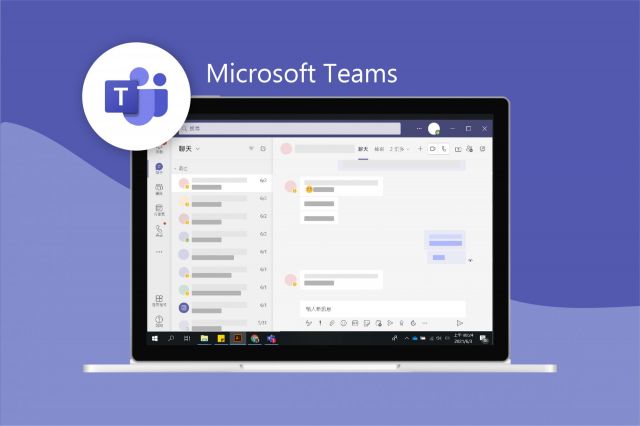
Teams会议连结的生成方式
在Teams日历中建立会议连结
- 日历功能的核心作用:在Teams左侧导航栏中,用户可以进入“日历”模块,这里与Outlook日历紧密集成。通过点击“新建会议”,用户能够设置会议主题、参会人、日期和时间,系统在创建完成后会自动生成一个唯一的会议连结。这一连结会显示在会议详情中,供组织者复制和分享。
- 生成连结的便捷性:会议连结一经生成,组织者可以立即在日历详情中找到“加入会议”的链接,并将其复制出来。这个连结可以直接发送给需要参会的人,既可以通过邮件,也可以通过Teams聊天窗口或外部平台,让信息的传播更加高效。
- 适用场景:通过日历生成的会议连结适合提前计划好的会议,例如部门例会、季度总结、项目回顾等。这种方式能够让所有成员提前在日程中锁定会议时间,并通过日历自动提醒的功能保证参会率。
在聊天窗口中创建即时会议连结
- 即时会议的快速启动:当团队成员在聊天或频道中需要立即展开讨论时,可以直接点击输入框下方的“开会”或“立即开会”按钮,系统会立刻生成一个会议并自动提供会议连结。这种方法无需提前安排,特别适合临时性、突发性讨论。
- 连结分享的自动化:在聊天窗口中发起的即时会议,系统会将会议连结自动推送到当前对话中,所有在该聊天或频道中的成员都能立即看到并点击加入。这种机制避免了手动复制和分发,大大节省了时间。
- 典型使用场景:即时会议连结常用于解决临时问题,例如项目开发中遇到的紧急bug、销售团队需要快速沟通客户需求,或老师在课堂中临时需要与学生进行小组讨论。
在Outlook中获取Teams会议连结
- Outlook与Teams的深度集成:Outlook作为常用的邮件与日程管理工具,与Teams无缝连接。在Outlook中创建新会议时,用户只需点击“添加Teams会议”按钮,系统就会自动为该日程生成一个Teams会议连结,并插入到邮件正文中。
- 邮件邀请的便利性:会议邀请邮件会同时包含会议信息和Teams连结,参会者收到后只需点击即可加入。这种方式特别适合跨组织沟通,因为外部人员通常更习惯通过邮件接收邀请,而无需依赖Teams应用本身。
- 适合的应用场景:Outlook生成的会议连结适合正式性和对外沟通场景,例如企业与客户的演示会议、跨公司合作研讨会,或教育机构对外举办的讲座。这种方式既符合传统办公习惯,又兼具Teams在线会议的便利性。
Teams聊天与频道中的连结分享
在私人聊天中分享连结
- 一对一沟通中的灵活性:在Teams的私人聊天中,用户可以直接粘贴会议连结、文件连结或频道连结,目标对象会立即收到并可以点击使用。这种方式简单直接,不需要经过额外的步骤,就能确保信息快速传达。对于一些只涉及少数参与者的小型会议或临时沟通任务,私人聊天中的连结分享效率极高。
- 减少信息干扰:在私人聊天中分享连结,可以避免在团队频道或群组中造成信息轰炸,因为群组或频道的消息容易被大量通知淹没。如果连结只与特定对象相关,通过私人聊天分享能做到“定点推送”,既不会打扰无关人员,也能保证相关人群第一时间获取信息。
- 适用场景:私人聊天中的连结分享常用于一对一辅导、客户沟通、主管与下属的单独会议安排等。这些场景往往要求沟通直接且高效,而私人聊天连结的方式正好契合这种需求。
在团队频道中张贴连结
- 统一发布的重要性:在团队频道中发布会议连结或文件连结,能够保证所有相关成员在同一位置看到信息。频道作为团队的公共空间,天然适合用于统一通知和共享。这种集中化的分享方式减少了信息遗漏的风险,避免了“有人收到了,有人没看到”的情况。
- 连结的可追溯性:当会议连结发布在频道中后,它会作为消息历史被长期保存,团队成员可以随时回溯查找。这对长期项目或周期性会议尤为重要,因为成员无需反复请求组织者重新发送链接,直接在频道中搜索即可。
- 适用场景:团队频道连结分享常见于项目组例会、部门全员会议、培训课程或任何需要多人参与的场景。无论是周期性安排还是一次性会议,通过频道发布都能提高透明度和参与率。
使用公告功能突出连结
- 公告功能的显著性:相比普通消息,Teams公告功能支持使用醒目的标题、背景色和版式,使消息在频道中更加突出。当会议连结或重要文件连结以公告形式发布时,可以立即吸引团队成员的注意,避免被其他普通消息淹没。
- 增强信息权威性:公告形式不仅在视觉上更显眼,也能传递一种正式和重要的信号,让团队成员意识到该连结涉及重大事项。例如,项目启动会的会议连结或企业全员大会的通知通过公告方式发布,更容易让人重视。
- 适用场景:公告功能常用于公司级别的全员会议、大型培训活动、跨部门协作项目等重要场景。通过公告强调会议连结,不仅能提高阅读率和参会率,还能在团队内部营造更规范的信息传递氛围。

Teams连结的对外分享方式
通过电子邮件分享Teams连结
- 邮件作为主流渠道的优势:电子邮件是跨组织和跨地域沟通中最常用的工具,因此通过邮件分享Teams连结是一种高效、正式且普遍的方式。当用户在Teams或Outlook中创建会议时,系统会自动生成会议连结并附加在邮件正文中,收件人只需点击该连结即可进入会议。这种方式不仅便捷,还能保证收件人获得完整的会议信息,包括时间、主题和参会说明。
- 保证信息覆盖的全面性:邮件分享连结不仅仅是单纯传递一个入口,它往往伴随详细的说明文字,例如会议议程、组织者联系方式和注意事项。这种补充说明让外部参会者在加入会议之前就能清楚了解会议的目标和背景,避免信息不对称。
- 适用场景:通过电子邮件分享Teams连结特别适合正式性较强的沟通场景,例如与客户的业务洽谈、与供应商的合作讨论、或跨公司团队的战略会议。因为邮件具备存档功能,外部人员在需要时还可以随时查找并再次使用连结,从而提高参会的可控性和可靠性。
借助第三方沟通工具分享连结
- 满足多样化沟通习惯:在现实工作中,外部合作伙伴或客户不一定使用Teams作为主要沟通工具,他们可能更习惯使用微信、企业微信、Slack、WhatsApp等第三方平台。在这种情况下,会议组织者可以直接复制Teams生成的会议连结,并通过这些工具分享,从而确保信息能以最合适的方式触达目标对象。
- 提升信息传递的时效性:与邮件相比,第三方即时通信工具往往响应更快,分享的连结可以在对话中即时被查看和使用。这对于临时会议或突发情况尤其有用,外部人员能够在收到消息后迅速点击连结并加入会议,而不必等待打开邮箱或检查日程安排。
- 需要关注的安全问题:虽然第三方平台分享非常灵活,但风险也更大。如果连结被不相关的人截获,就可能出现陌生人闯入会议的情况。因此,组织者在使用这种方式时,最好启用Teams的等待室功能或限制参会人员的权限,以在保证便利性的同时兼顾安全性。
在网页或文件中嵌入Teams连结
- 在网页中嵌入的方式:许多组织会在内部网站、项目门户或学习平台上嵌入Teams会议连结,用户只需点击网页上的按钮或文字,即可直接进入会议。这种方式让会议加入更加直观,避免了重复发送邀请的麻烦,同时提升了用户体验。
- 在文件中嵌入的便利性:会议连结还可以插入到Word文档、PDF文件或PPT演示文稿中,方便在会议资料或通知文件中直接访问。这对于培训课程、项目汇报或学术活动尤为有用,参会者在阅读资料时就能顺带点击进入会议。
- 典型应用场景:网页或文件嵌入的方式常见于教育培训、内部知识管理和企业门户公告。例如学校将课程连结嵌入学习平台,学生无需额外操作即可进入课堂;公司在发布内部培训通知的PDF文件中附上会议连结,员工在查看学习内容时即可点击进入会议。这种方式不仅方便用户,也帮助组织将会议信息与业务资料紧密结合,提升整体协作效率。

Teams分享的连结外部用户能用吗?
可以,Teams 分享的会议连结支持外部用户加入,即使没有账号也能通过浏览器或应用以访客身份进入会议。
Teams如何在会议中获取连结?
进入会议后,点击“更多选项”,选择“会议资讯”,即可看到会议连结并复制分享给他人。
Teams连结分享有时间限制吗?
会议连结一般在会议日程内都有效,部分组织可能根据安全策略限制连结有效期,以保障会议安全。